1. Für welche Version ist dieses Virtuemart Template?
Dieses Virtuemart Template ist im Virtuemart Demo Shop ab der Version Joomla 1.7.4 mit Virtuemart 2.0 bereits enthalten. Sollten Sie also eine Schnellstart-Version ab dieser Version oder höher installieren, brauchen Sie das Template nicht extra zu installieren.
Für alle, die den Virtuemart Demo Shop noch bis zur Version Joomla 1.7.3 mit Virtuemart 2.0 oder darunter laufen haben, besteht hiermit die Möglichkeit, das Virtuemart Template zusätzlich zu installieren.
2. Welche Vorbereitungen sind zu treffen?
Es ist in jedem Fall ein Backup der gesamten Installation einschließlich der Datenbank anzulegen. Im Idealfall haben Sie eine Testplattform, wo Sie dieses Update vorab testen können. Insbesondere kann es dann noch zu unvorhergesehenen Anzeigen oder Fehlfunktionen kommen, wenn Sie beim Joomla Template einen Custom Style erstellt haben. Alle installierten Komponenten, Module und Plugins sollten auf dem aktuellen Stand sein. Sollten Sie weitere Komponenten von Drittherstellern verwenden, so ist in keinem Fall gewährleistet, dass dieses Update reibungslos funktioniert.
Sollten Sie bereits individuelle Änderungen am Style von Virtuemart vorgenommen haben oder ggf. die Core Dateien verändert bzw. weitere Overrides erstellt haben, so wird dieses Update nicht reibungslos funktionieren. Sollten Sie die Core Dateien und Overrides im Virtuemart Demo Shop hingegen weitestgehend unverändert vorliegen haben, so stehen die Chancen auf ein erfolgreiches Udpate sehr gut!
3. Die (fast) halb-automatische Installation:
- Lokalisieren Sie den Ordner "...templates/hot_ecommerce/html/". Löschen Sie hierin die Ordnder "categories", "category" und "productdetails".
- Laden Sie das in diesem Beitrag in der Anlage beigefügte Dateiarchiv herunter. Entpacken Sie das Dateiarchiv auf Ihrer lokalen Festplatte. Kopieren Sie den Inhalt aus dem Ordner "Updload" in das Stammverzeichnis Ihrer Virtuemart-Demo-Shop-Installation. Bestätigen Sie die Nachfrage(n), ob Ordner integriert bzw. Dateien überschrieben werden sollen, mit "Ja" oder "Ja, für alle". Nach dem Upload ist die Installation der neuen Dateien abgeschlossen.
4. Sehr wichtig: Einstellungen im Virtuemart Shopadmin anpassen:
- Soll ein Kunde sich benachrichtigen lassen können, wenn ein Produkt nicht lieferbar ist, so muss >>Informieren Sie mich<< für Shopfront in den mehr Kern-Einstellungen aktiviert sein. Ganz wichtig: Sie müssen hier im Dropdown das Bild auswählen, das angezeigt wird, wenn ein Produkt nicht verfügbar ist.
- Bei den Stilvorlagen in den Shopfront-Einstellungen kann beim Produkt-Layout z.B. "flex_product_v3" eingestellt werden, so dass der Zoom direkt im Bereich des angezeigten Produkts auf der Produktdetailseite funktioniert. Er wird dann nicht rechts daneben angezeigt. Wer Wert für "Standard Anzahl der Produkte in einer Reihe" muss hier auf "1" gesetzt werden, der Wert für "STandard Anzahl der Kategorien in einer Reihe auf "3".
- Bei den Stilvorlagen sind Änderungen für die Media-Dateien-Einstellungen vorzunehmen. Die dynamische Bildgrößenänderung muss aktiviert sein! Die Minibild Breite sollte auf "130" und Minibild Höhe auf "112" gesetzt werden. Sie erzielen dann dieselbe Darstellung wie in der Online Demo, was die Darstellung u.a. der Produktauswahl auf der Startseite angeht. Je nach individuellen Anpassungen können Sie hier natürlich auch andere Werte ausprobieren. Achtung! Die neuen Einstellungen greifen erst bei der Erstellung eines neuen Produkts. Bisher erstellte Bilder müssen angepasst werden! Das betrifft aber ausschließlich die Minibilder, die so genannten Thumbs.
- Bei den Einstellungen "zur Kasse" muss die Einstellung "Zeige Schritte beim Checkout" deaktiviert sein! Die Option "Produktabbildungen anzeigen" muss aktiviert sein. Die Option "Beim Auschecken um Registrierung bitten" muss ebenfalls aktiviert sein.
5. Einstellungen und Anpassungen für Anzeige der AGB und Email Bestellbestätigung
- Die AGB werden ab jetzt in einem Popup-Fenster angezeigt. Um Ihre eigenen AGB zu verwenden, loaklisieren Sie in Ihrer Joomla-Installation die Datei ".../agb.html". Sie können diese Datei runterladen, sie verändern und wieder hochladen. Oder aber Sie erstellen selbst eine neue Datei "agb.html" und überschreiben die "alte" Datei im Stammverzeichnis Ihrer Installation. Achten Sie aber darauf, dass Umlaute und diverse Sonderzeichen nur mit einem geeigneten HTML-Editor automatisch sauber gesetzt werden. Anderenfalls müssten Sie dies manuell machen, indem Sie für jeden Umlaut oder jedes Sonderzeichen die passende Umschreibung eintragen.
- In der Bestellbestätigungsmail werden dem Kunden die Bankdaten für eine Banküberweisung angezeigt. Wenn Sie dies nicht wünschen, dann löschen Sie bitte die Datei "...templates/hot_ecommerce/html/com_virtuemart/cart/mail_html_shopper.php". Sie löschen dann hiermit das erstellte Override für die Gestaltung der Bestätigungsmail. Es wird ab dann wieder das Original der Bestätigungsmail von Virtuemart verwendet. Sie können aber auch die Datei für den Override aufrufen und dort die Bankdaten anpassen und später dem Kunden in der Mail anzeigen lassen.
6. Geschafft!
Mittels Cache-Cleaner können Sie nun den Cache im Backend von Joomla löschen lassen. Der Browsercache sollte ebenfalls geleert werden. Wenn Sie die vorgegebenen Einstellungen aus dieser Anleitung verwendet haben, sollte alles korrekt dargestellt werden.